Con Dictado en iPhone, puedes dictar texto en cualquier lugar donde puedas escribirlo. También puedes usar la escritura y el dictado juntos: el teclado permanece abierto mientras dictas para que puedas cambiar fácilmente entre voz y tacto para ingresar texto. Por ejemplo, puedes seleccionar texto al tacto y reemplazarlo con tu voz.
Las solicitudes de dictado se procesan en su dispositivo en varios idiomas, sin necesidad de conexión a Internet. Cuando dicta en el cuadro de búsqueda, el texto que dicta puede enviarse al proveedor de servicios de búsqueda para su procesamiento.
¿Pero tienes problemas para convertir audio a texto en tu iPhone? ¿O tal vez no se puede encontrar el código del hechizo? no te preocupes; Hay varios pasos sencillos para solucionar problemas que puedes seguir cuando el Dictado no funciona en tu iPhone.
También cubriremos consejos sobre cómo mantener el rendimiento general de su iPhone y evitar posibles problemas en el futuro. Únase a nosotros en este viaje para restaurar eficazmente el dictado en su iPhone y garantizar una experiencia de usuario sin complicaciones. Verificar Ventajas y desventajas de usar aplicaciones de dictado para convertir voz a texto.
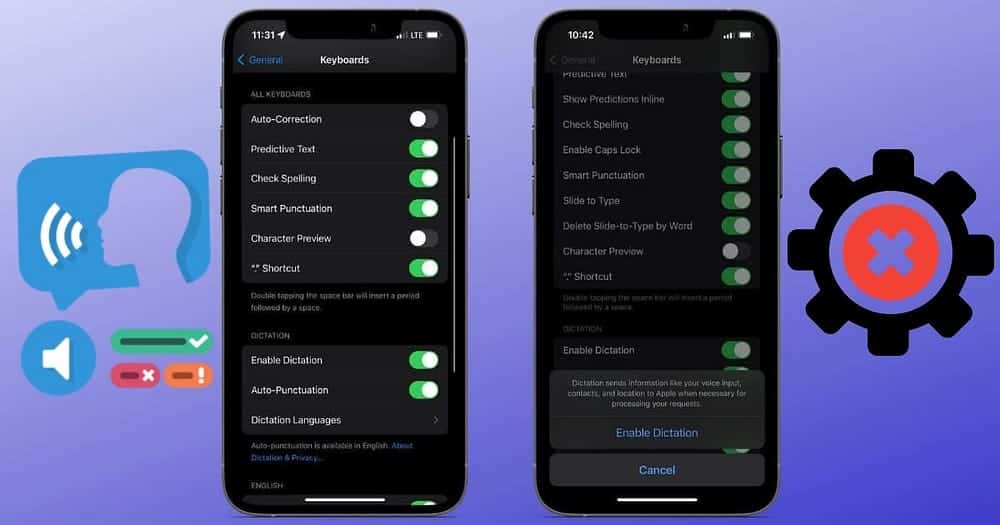
1. Verifique si el dictado está habilitado en iPhone
El dictado está representado por un icono de dictado. Está ubicado debajo del teclado en pantalla de tu iPhone. Aunque el Dictado está habilitado de forma predeterminada, primero deberá activarlo en Configuración si no ve el ícono de Dictado en su teclado.
Ir Configuración -> General -> Teclado y habilite la opción junto a Habilitar dictado. Cuando aparezca el mensaje, toque Habilitar dictado Para confirmacion. Ahora aparecerá el icono de Dictado. En el teclado de iOS; Haga clic en él para comenzar a dictar.
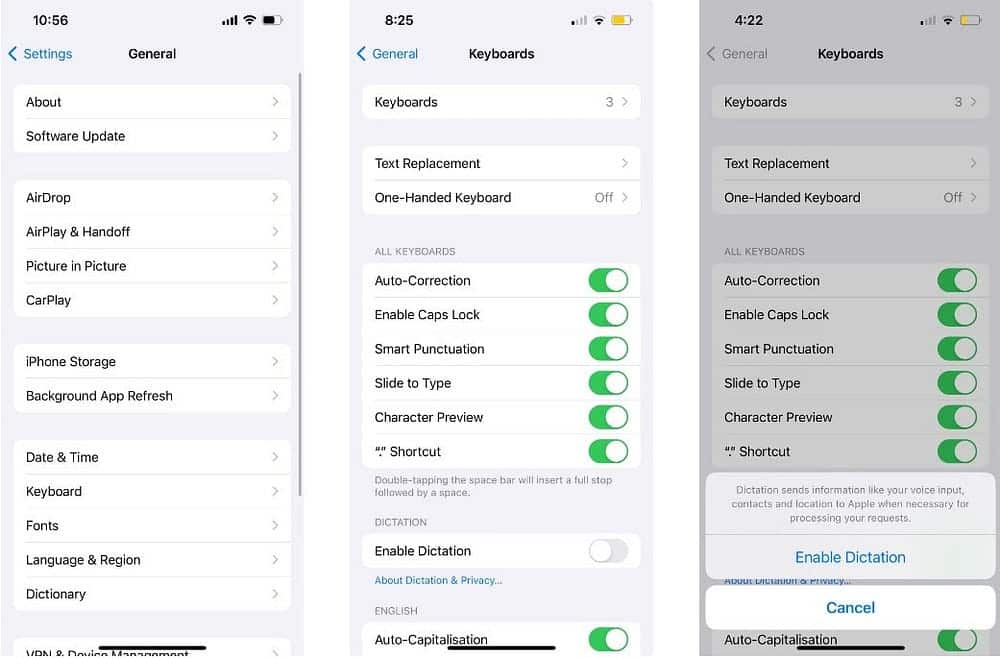
Si el dictado ya está habilitado, pero aún falta el ícono, intente deshabilitarlo y volver a habilitarlo. En la misma página de configuración de teclados, desactive el interruptor de palanca con diálogo Habilitar dictado, luego toque Desactivar dictado Para confirmar, habilite el interruptor de palanca junto a Habilitar dictado otra vez.
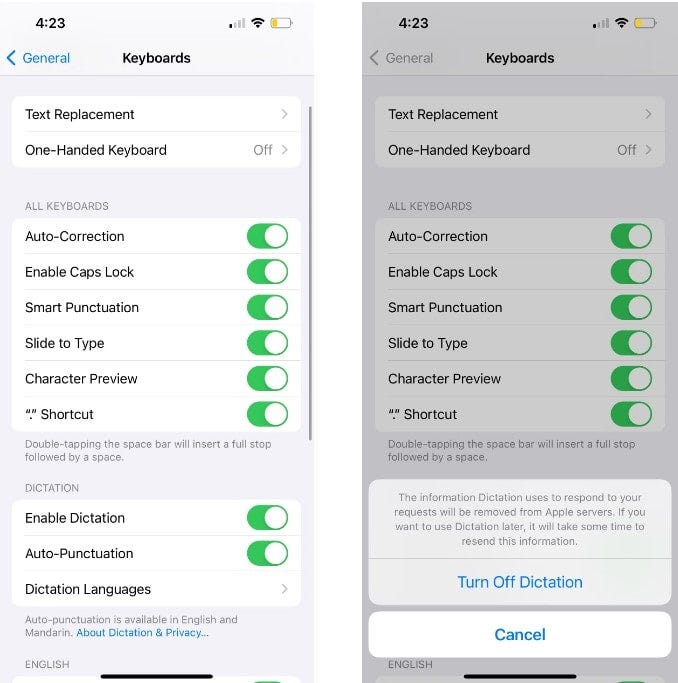
2. Agrega idioma de dictado al teclado de tu iPhone
Digamos que normalmente escribes en inglés en tu iPhone pero quieres dictar algo en chino. iPhone Dictado no reconocerá lo que dices si aún no has agregado chino a tu teclado.
En este caso, vaya a Configuración -> General -> Teclado -> Agregar un nuevo teclado. De la lista, elija Idioma chino (o su idioma preferido), seleccione un método de entrada de teclado y luego haga clic en Hecho.
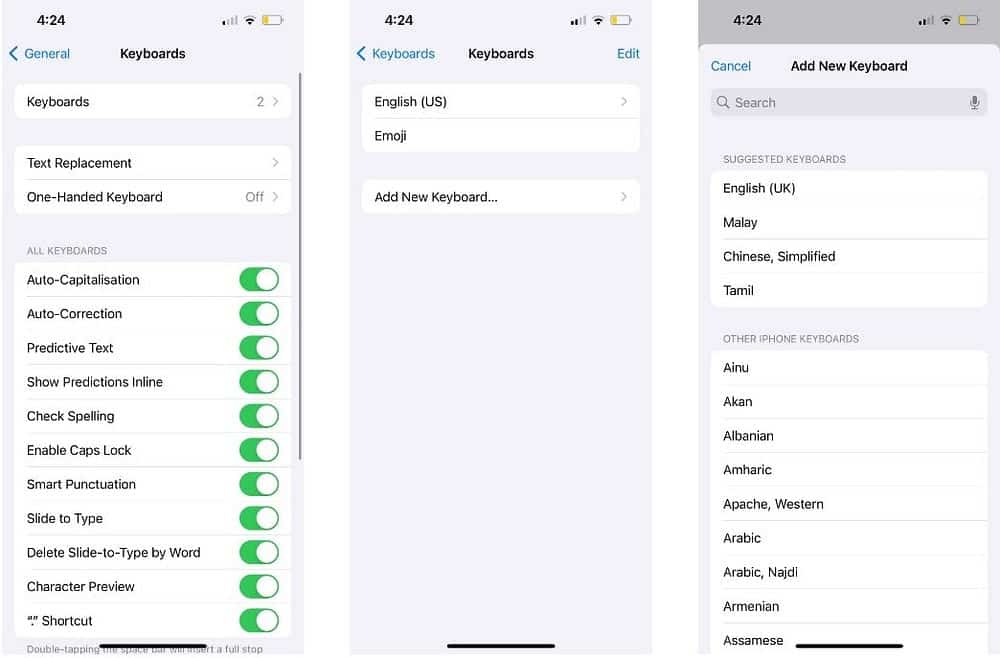
Si desea dictar texto en dialecto chino, debe realizar una configuración adicional. En la página Configurar teclados, vaya a Idiomas de dictado. De la lista, seleccione una de las variaciones de idioma además del mandarín.
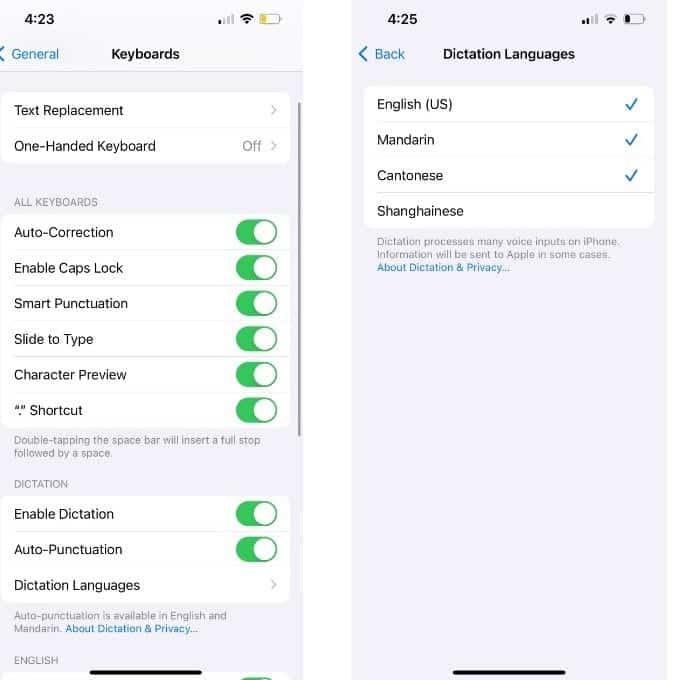
Ahora, cuando se trata de dictar texto, recuerde cambiar también el idioma de dictado. Haga clic en el icono de Dictado , luego toque EN (que significa inglés) y elija su nuevo idioma de dictado preferido.
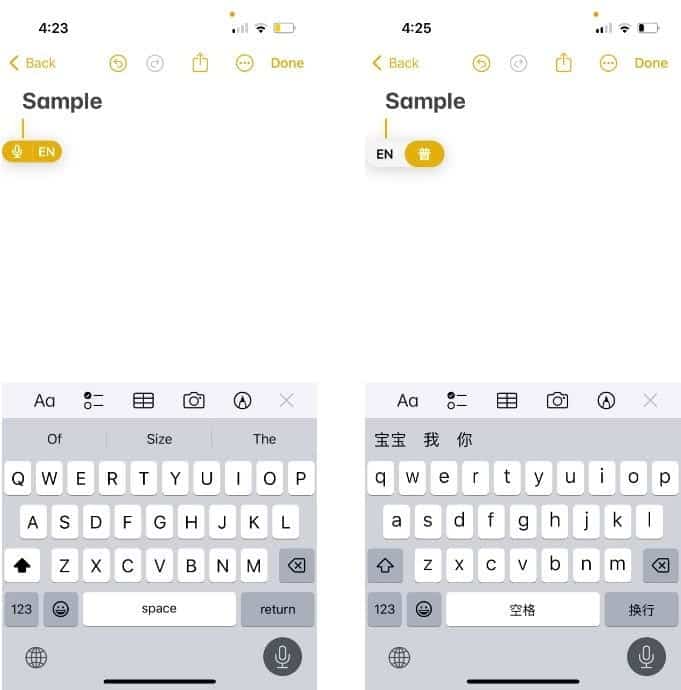
ملاحظة: El dictado no está disponible para todos los idiomas. puedes revisar sitio web de Apple Para obtener una lista de idiomas de dictado disponibles para iPhone.
3. Permitir Siri y Dictado en la configuración de Tiempo de pantalla en iPhone
Si el Dictado aún no funciona en su iPhone, puede deberse a la configuración de Tiempo de Pantalla de su iPhone, que puede restringir la función de Dictado en su dispositivo.
Para comprobar esto, vaya a Configuración -> Tiempo de pantalla -> Restricciones de contenido y privacidad -> Aplicaciones permitidas. Si esta deshabilitado Siri y dictado, enciéndelo hasta que tu iPhone te permita usar la función de dictado nuevamente. Verificar Restrinja el contenido y establezca límites para sus hijos con Screen Time en la Mac.
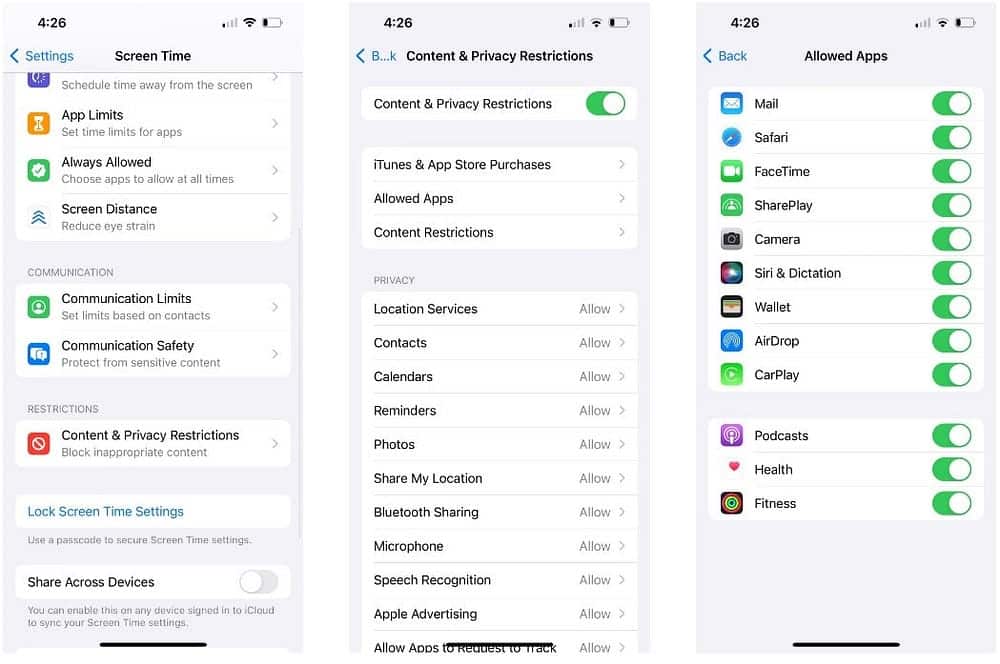
4. Prueba el micrófono del iPhone
Si descubre que todas las configuraciones están configuradas correctamente, pero el dictado no funciona, el problema podría estar en el micrófono de su iPhone.
Una forma rápida de probarlo es grabar un clip de audio corto usando una aplicación. Memos de voz En tu iPhone. Si es un problema de software, ahí está. Soluciones para reparar el micrófono de tu iPhone rápidamente.
Pero si se trata de un problema de hardware, es probable que deba comunicarse con el soporte técnico de Apple o con un proveedor de servicios autorizado por Apple.
5. Correcciones generales: reinicia, actualiza o reinicia tu iPhone
Si, como último recurso, las soluciones anteriores fallan, existen algunas soluciones generales que puede probar. Primero, reinicia tu iPhone, lo que simplemente implica apagar y encender tu dispositivo.
también ve a Configuración -> General -> Actualización de software Para ver si hay una actualización de iOS disponible para su dispositivo. Las actualizaciones incluyen mejoras de rendimiento y correcciones de errores, así que intenta actualizar tu iPhone para ver si eso soluciona el problema del dictado.
Finalmente, puedes optar por restablecer todas las configuraciones en tu iPhone. Este proceso devuelve todas las configuraciones del iPhone a su estado predeterminado sin eliminar sus datos valiosos.
Ir Configuración -> General -> Transferir o restablecer iPhone -> Restablecer -> Restablecer todas las configuraciones. El proceso lleva algún tiempo, por lo que es mejor probarlo sólo cuando no necesites usar tu iPhone por un tiempo. Verificar Cómo restablecer el código de acceso de Screen Time en iPhone, iPad y Mac con facilidad.
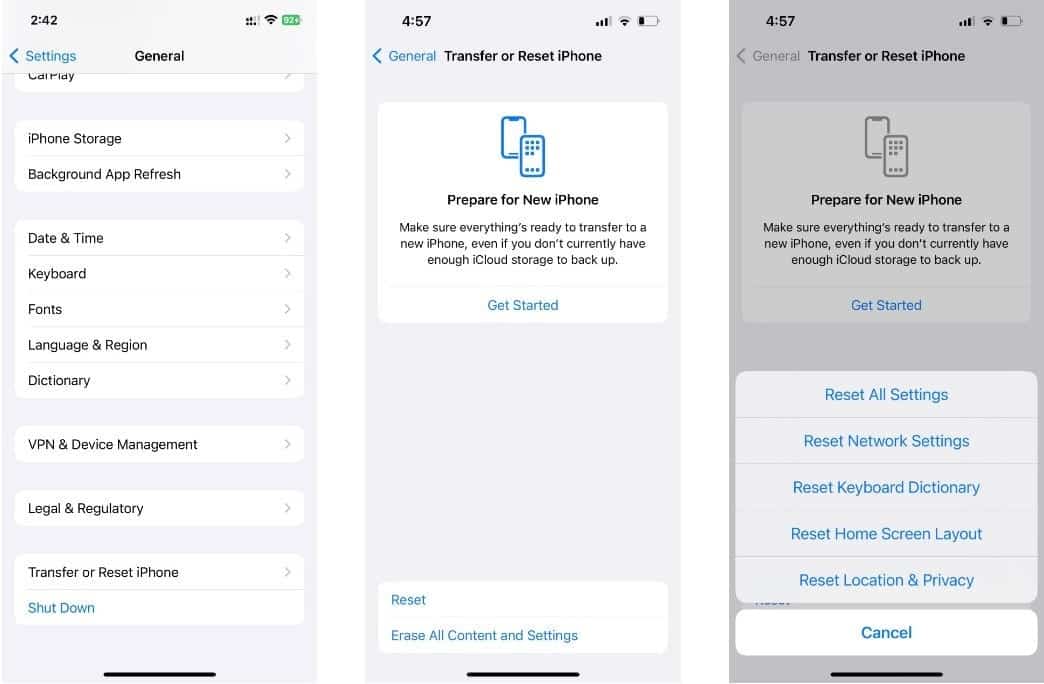
En pocas palabras, primero deberás asegurarte de haber habilitado el Dictado en la aplicación Configuración de tu iPhone. Luego agregue los idiomas apropiados al teclado y cambie entre sus idiomas preferidos antes de dictar.
Inténtalo también Reinicia tu iPhone O actualizarlo o restablecerlo. Si sospecha que la causa principal es el hardware, lo mejor es comunicarse con el soporte técnico de Apple o con un proveedor de servicios autorizado por Apple para obtener más ayuda. Mientras tanto, también puedes probar Algunas aplicaciones de dictado en iPhone En la tienda de aplicaciones.







